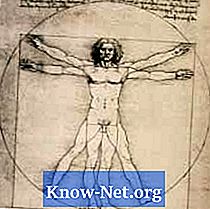콘텐츠

컴퓨터는 이미 더 많은 애플리케이션을 동시에 실행할 수 있고 모니터에 쉽게 표시 할 수있는 메모리와 처리 능력 모두에서 발전했습니다. 결과적으로 두 대의 모니터는 이러한 여러 응용 프로그램을 사용하는 데 매우 편리한 방법이되었습니다. 화면 보호기는 컴퓨터 모니터의 바탕 화면 이미지에 "번인 / 번인"효과를 피하기 위해 많이 사용되었습니다. 듀얼 모니터를 사용하는 경우 둘 다에서 작동하는 화면 보호기가 있는지 확인하고 싶을 것입니다.
Windows Vista 및 Windows 7
1 단계
Windows 바탕 화면으로 이동하여 시작 메뉴를 클릭 한 다음 "제어판"을 클릭합니다.
2 단계
나타나는 개인 설정 메뉴에서 "모양 및 개인 설정"을 선택한 다음 "화면 해상도 조정"을 선택합니다.
3 단계
"디스플레이 설정"대화 상자가 열리면 모니터 2 아이콘을 클릭하십시오."바탕 화면을이 모니터로 확장"상자에 확인 표시를하려면 클릭하십시오.
4 단계
"확인"을 클릭 한 다음 "적용"을 클릭합니다. 사용자 정의 메뉴에서 화면 보호기 아이콘을 클릭하십시오.
5 단계
드롭 다운 메뉴에서 선호하는 화면 보호기와 화면 보호기가 활성화되는 데 걸리는 시간을 선택합니다. "적용"및 "확인"을 클릭하여 완료합니다.
윈도우 XP
1 단계
Windows 바탕 화면으로 이동하여 "시작"버튼을 클릭합니다. "제어판", "모양 및 테마"를 선택한 다음 "보기"를 선택합니다.
2 단계
열리는 대화 상자에서 "디스플레이 속성"상단의 "설정"을 클릭합니다.
3 단계
모니터 2 아이콘을 클릭 한 다음 다시 클릭하여 "Windows 바탕 화면을이 모니터로 확장"에 확인 표시를합니다.
4 단계
"적용"을 클릭 한 다음 "디스플레이 등록 정보"대화 상자의 맨 위에있는 화면 보호기 탭을 다시 클릭하십시오.
5 단계
드롭 다운 메뉴에서 선호하는 화면 보호기와 화면 보호기를 활성화 할 시간을 선택합니다. "적용"및 "확인"을 클릭하여 완료합니다.